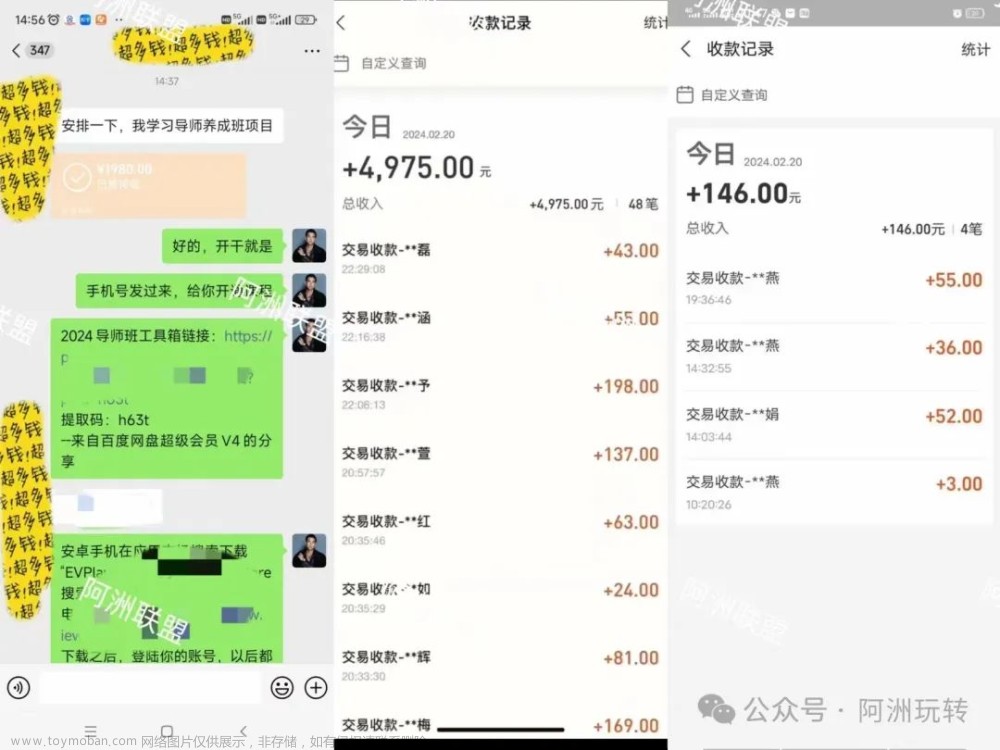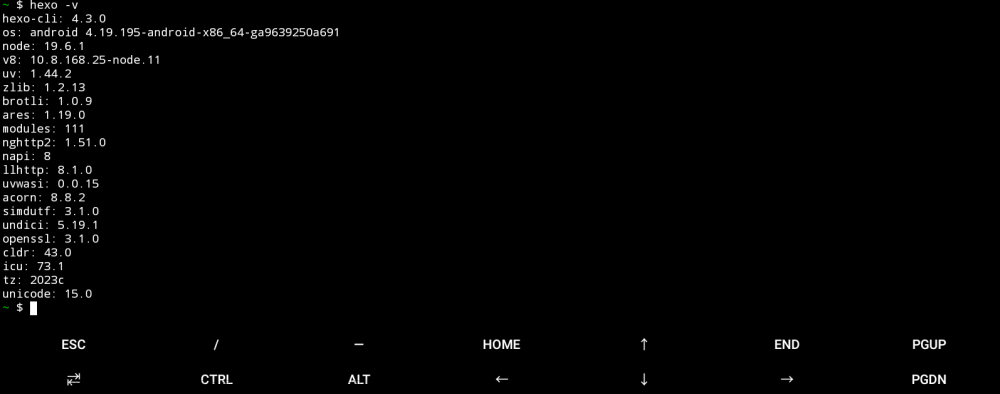前言
在现代企业中,安全而高效地访问内网资源对于财务软件至关重要。本文将介绍如何使用 cpolar 内网穿透技术来构建一个安全、可靠且高效的内网穿透财务软件。
cpolar是一个功能强大的跨平台、内网穿透工具,它能够安全地将位于NAT或防火墙后面的本地服务器暴露给公共互联网。
1. 用友畅捷通T3借助cpolar实现远程办公
畅捷通T3解决了企业在异地多组织、多机构对财务汇总和对远程仓库、异地办事处的管理需求。它还提供了全面的财务业务一体化管理功能。通常,企业会将畅捷通T3在公司局域网下部署,但当员工出差或居家办公时,无法直接通过本地地址进行访问。
通过利用cpolar内网穿透,我们可以轻松地创建一个安全的隧道,将用友畅捷通财务管理系统安全地映射到公网上。cpolar会自动为我们生成一个公网地址,这样,无论员工是出差在外还是居家办公,只需要通过访问这个公网地址即可连接到公司局域网下的用友畅捷通系统。
cpolar的使用非常便捷,无需公网IP,也无需设置路由器。它支持http、https和tcp协议,并且提供永久免费使用,没有流量限制。
借助cpolar,我们能够轻松实现远程访问用友畅捷通财务管理系统,为员工提供便捷的远程办公体验。
1.1 在被控端电脑上,点击开始菜单栏,打开设置——系统

1.2 找到远程桌面

1.3 启用远程桌面

2. 安装cpolar内网穿透
2.1 注册cpolar账号
进入cpolar官网,点击右上角的免费注册,使用邮箱免费注册一个cpolar账号并登录

2.2 下载cpolar客户端
登录成功后,点击下载cpolar到本地并安装(一路默认安装即可)

cpolar安装成功后会默认安装两个样例隧道(可自行修改或删减):
- remoteDesktop:指向本地3389端口,tcp协议
- website:指向本地8080端口,http协议
本次我们可以直接使用remoteDesktop远程桌面隧道。
3. 获取远程桌面公网地址
3.1 登录cpolar web ui管理界面
在浏览器上访问127.0.0.1:9200,使用所注册的cpolar邮箱账号登录cpolar web ui管理界面(默认为本地9200端口)

3.2 启动远程桌面隧道
登录成功进入主界面后,我们点击左侧仪表盘的隧道管理——隧道列表,找到远程桌面隧道,并点击启动该隧道

3.3 获取远程桌面公网随机临时地址
隧道启动成功后,我们点击左侧仪表盘的状态——在线隧道列表,可以看到远程桌面隧道已经有生成了相应的公网地址,我们将公网TCP端口地址复制下来(注意tcp://无需复制)。

4. 实现远程桌面控制
4.1 打开远程桌面客户端
在控制端电脑上,点击桌面左下角的搜索栏,搜索远程桌面连接,并打开

4.2 使用cpolar所生成的公网tcp地址远程桌面
在远程桌面连接窗口,在计算机栏位输入:您获取得到tcp随机隧道地址:(本例中: 1.tcp.vip.cpolar.cn:20207,您的地址可能不同),如下图所示:

点击连接
4.3 输入账号密码
输入被控端电脑的账号及密码,即可远程桌面登录了。
注:您的账号需要是超级管理员权限,或者有远程桌面远程的账号,才能登录。如果您的PC机原来没有密码,请设置密码后,再远程桌面。安全第一。

4.4 远程畅捷通T3桌面
输入被控制端电脑账号和密码,本机可远程连接上被控制电脑。显示畅捷通T3主页面,可远程控制操作被控制电脑。

也可以远程操控被操控电脑账套:

需要注意的是,本次教程中使用的是免费cpolar所生成的公网随机临时地址,该地址24小时内会发生变化,而且带宽较小,仅为1M,对于大屏幕的用户来说,带宽会有些吃紧;以及对于需要长期远程的用户来讲,较为不方便。
因此建议将cpolar升级为专业版套餐,增大带宽到3M,并配置固定的公网TCP端口地址,高效进行远程办公。文章来源:https://www.toymoban.com/news/detail-701001.html
转载自cpolar极点云文章:在家也能轻松管理财务,高效率,实现财务管理—【远程办公】文章来源地址https://www.toymoban.com/news/detail-701001.html
到了这里,关于在家也能轻松使用用友畅捷通T3管理财务,实现高效率远程办公!的文章就介绍完了。如果您还想了解更多内容,请在右上角搜索TOY模板网以前的文章或继续浏览下面的相关文章,希望大家以后多多支持TOY模板网!

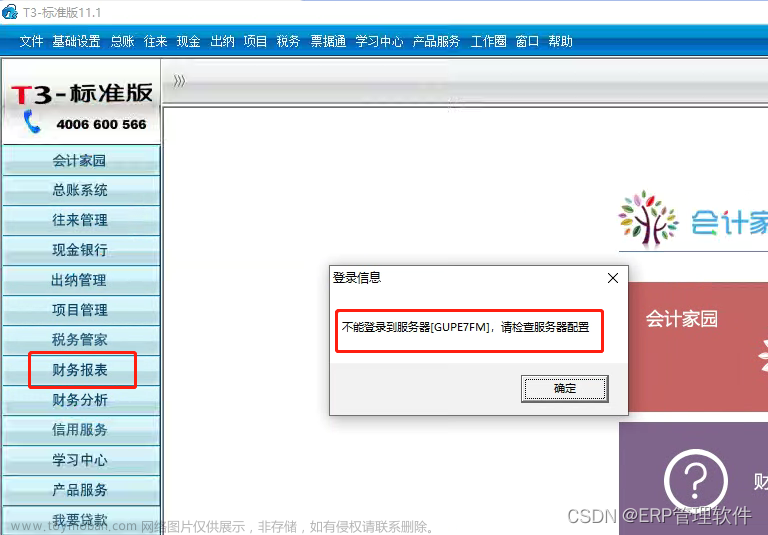

![内网穿透[让你在家里也能榨干学校的服务器]Yep!](https://imgs.yssmx.com/Uploads/2024/01/813614-1.png)